==========================================================================================

我是用xmind 做的,这个图毕竟是截图出来的,很多地方会显得比较模糊,从框架上看内容还是挺多的,目前已经全面更新,针对粉丝提供免费下载服务,审核通过,粉丝即可下载

====================================================================
1.1 ls 命令说明:
- ls是list的缩写,类似于DOS系统中的 dir,其功能为列出目录的内容
Linux下文件和目录的特点
-
Linux 文件 或者 目录 名称最长可以有 256个字符
-
以 . 开头的文件为隐藏文件,需要使用 -a 才能显示
-
.代表当前目录
-
. .带表上一级目录
1.2 ls 常用属性选项
| 参数 | 含义 |
| — | — |
| -a | 显示指定目录下所有子目录与文件,包括隐藏文件 |
| -l | 用列表的方式显示详细信息 |
| -h | 配合-l ,以人性化的方式显示文件大小 |
| -R | 显示文件及所有子目录 |
| -F | 显示文件(后跟 *)和目录(后跟/ ) |
| -d | 与l选项合用,显示目录名而非其内容 |
Linux命令的选项可以叠在一起使用
eg:ls -lh 等价于 ls -l -h
-l 相关参数
-
域1:文件类型和文件权限
-
域2:文件连接数
-
域3:文件所有者名字
-
域4:文件用户组名字
-
域5:文件长度(文件大小)
-
域6-8:最近修改日期
-
域9:文件名
1.3 ls通配符使用
字符匹配,对比:正则表达式
| 通配符 | 含义 |
| — | — |
| * | 代表任意个数个字符 |
| ? | 代表任意一个字符,至少一个 |
| [] | 表示可以匹配字符组中的任意一个 |
| [abc] | 匹配a,b,c中的任意一个 |
| [a-f] | 匹配a-f中的任意以一个 |
最常用的就是前两个,我们给定一个场景,我们需要在很多目录,文件中找到我们需要的那个文件,但是我只记得这个文件的开头几个字母,就可以用通配符进行查找
1、我们可以在桌面创建一些文件
现在121.txt这个文件对我很重要,我需要找到它,就可以用下面的命令找到它
的作用就是可以代表任意个字符,但是为了再精确一点, 我们确定了 121.txt就再这里面,我们用==?==把它提取出来
这样我们就找到了
接下来我们试试用方括号(“[]”)提取数据
1.4 cd切换目录
- cd 是英文单词 change directory 的缩写,其功能是更换工作目录
Linux的文件和目录对大小写敏感
cd 命令的使用:
- 两种返回根目录的方式
-
直接输入:cd
-
输入 :cd ~ ,后面的是波浪号,可以返回 (主目录/home/用户目录)
-
cd.保持当前目录不变
-
cd…返回到上级目录, 两个…
-
cd - 返回最近工作的目录
======================================================================
2.1 创建文件 —— touch
- touch命令用于创建一个文件,如果文件存在的话,会更新文件最终处理的时间,这点可以在 ls -lh 命令中可以查看到
下面就以实例讲解一些"touch"命令的使用
-
首先我们进入桌面,然后创建一个名为abc的文件
-
就是这么简单
2.2 删除文件或目录 —— rm
删除文件的命令为 rm + 文件名,下面就删除abc文件
rm 还有另外的属性,看下表
| 命令 | 功能 |
| — | — |
| rm -f | 删除目录,强制删除,即使文件不存在也可以删除,f 一般代表一个文件 |
| rm -r | rm -r 删除多个目录的文件(慎用) |
特别注意:“rm -rf”,谁用谁知道,这个是linux命令中最不能乱用的命令,它会删除有关系统的所有文件,导致你的Linux无法使用
2.3 创建目录 —— mkdir
“mkdir”,可以理解为创建一个windows系统下的文件夹
删除目录的方式也很简单,记得 rm -r 强制删除
=======================================================================
3.1 拷贝文件 —— cp
格式:cp 源文件 目标文件(新文件的名字),如果有必要可以加上路径
| 命令 | 功能 |
| — | — |
| cp ~/目录/文件 . | 将其它路径的文件复制到当前位置 |
| cp -i | 覆盖当前文件提示 |
| cp -r | 复制目录 |
3.2 移动文件 —— mv
格式:mv 源文件 目标文件 ,同样要主要的是路径问题
| 命令 | 功能 |
| — | — |
| mv -i | 覆盖提示 |
| mv a b | 把文件a的名字换成b,实质是替换了文件的名字 |
=======================================================================
4.1 cat查看
格式: cat 文件名,这种方法适合于内容较少的文件
| 命令 | 属性 |
| — | — |
| cat -b | 对有内容的行会进行标号 |
| cat -n | 对所有输出的内容进行标号 |
4.2 more查看
格式:more 文件名,简单的来讲,该功能适合文章篇幅较大的内容查看,而且还可以执行"翻页"的操作,它会分屏显示内容
当你用more 打开一个文件时,可以用下列命令进行查看
| 操作 | 用途 |
| — | — |
| 操作一 | 空格用来翻下一页 |
| 操作二 | Enter 按一下,就会换一行 |
| 操作三 | b 返回第一页 |
| 操作四 | f 往前翻一页 |
| 操作五 | 按 q 退出more |
| 操作六 | 长按 “=” 输出当前行号 |
4.3 搜索文本 —— grep
grep(搜索文本) 格式:grep 文件名: 搜索文件相关内容
也有快捷键的,和windows一样,ctrl + f
grep 有两种查找模式

最全的Linux教程,Linux从入门到精通
======================
-
linux从入门到精通(第2版)
-
Linux系统移植
-
Linux驱动开发入门与实战
-
LINUX 系统移植 第2版
-
Linux开源网络全栈详解 从DPDK到OpenFlow

第一份《Linux从入门到精通》466页
====================
内容简介
====
本书是获得了很多读者好评的Linux经典畅销书**《Linux从入门到精通》的第2版**。本书第1版出版后曾经多次印刷,并被51CTO读书频道评为“最受读者喜爱的原创IT技术图书奖”。本书第﹖版以最新的Ubuntu 12.04为版本,循序渐进地向读者介绍了Linux 的基础应用、系统管理、网络应用、娱乐和办公、程序开发、服务器配置、系统安全等。本书附带1张光盘,内容为本书配套多媒体教学视频。另外,本书还为读者提供了大量的Linux学习资料和Ubuntu安装镜像文件,供读者免费下载。

本书适合广大Linux初中级用户、开源软件爱好者和大专院校的学生阅读,同时也非常适合准备从事Linux平台开发的各类人员。
需要《Linux入门到精通》、《linux系统移植》、《Linux驱动开发入门实战》、《Linux开源网络全栈》电子书籍及教程的工程师朋友们劳烦您转发+评论
网上学习资料一大堆,但如果学到的知识不成体系,遇到问题时只是浅尝辄止,不再深入研究,那么很难做到真正的技术提升。
一个人可以走的很快,但一群人才能走的更远!不论你是正从事IT行业的老鸟或是对IT行业感兴趣的新人,都欢迎加入我们的的圈子(技术交流、学习资源、职场吐槽、大厂内推、面试辅导),让我们一起学习成长!












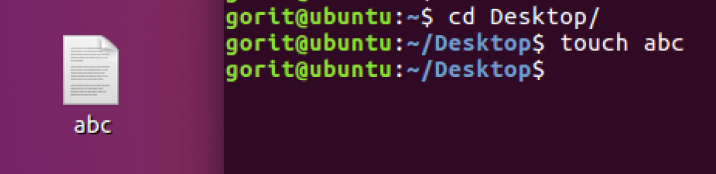















 1039
1039











 被折叠的 条评论
为什么被折叠?
被折叠的 条评论
为什么被折叠?








